Prise en main des packages npm dans Azure Artifacts
Azure DevOps Services | Azure DevOps Server 2022 | Azure DevOps Server 2019
À l’aide d’Azure Artifacts, vous pouvez publier et télécharger vos packages npm à partir de flux et de registres publics tels que npmjs.com. Ce guide de démarrage rapide vous guide tout au long de la création de votre flux, de la configuration de votre projet et de la gestion des packages npm avec votre flux Azure Artifacts.
Prérequis
Une organisation Azure DevOps. Créez-en un gratuitement.
Un projet Azure DevOps. Créez un projet si vous n’en avez pas déjà.
Créer un flux
Connectez-vous à votre organisation Azure DevOps puis accédez à votre projet.
Sélectionnez Artefacts, puis créez un flux pour créer un flux.
Entrez un nom descriptif pour votre flux et définissez sa visibilité (indiquant qui peut afficher les packages dans le flux). Spécifiez l’étendue de votre flux et, si vous souhaitez inclure des packages à partir de sources publiques, marquez les sources en amont case activée box.
Sélectionnez Créer lorsque vous avez terminé.

Connectez-vous à votre serveur Azure DevOps, puis accédez à votre projet.
Sélectionnez Artefacts, puis créez un flux pour créer un flux.
Entrez un nom descriptif pour votre flux et définissez sa visibilité (indiquant qui peut afficher les packages dans le flux). Spécifiez l’étendue de votre flux et, si vous souhaitez inclure des packages à partir de sources publiques, marquez les sources en amont case activée box.
Sélectionnez Créer lorsque vous avez terminé.
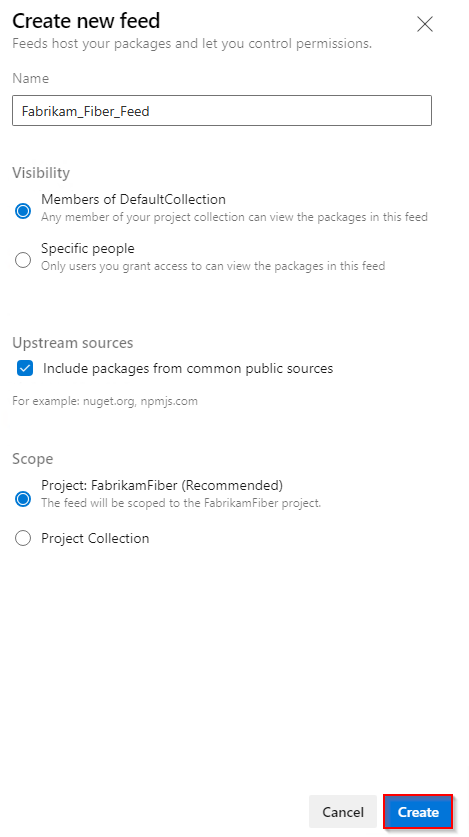
Sélectionnez Créer lorsque vous avez terminé.

Connectez-vous à votre serveur Azure DevOps, puis accédez à votre projet.
Sélectionnez Artefacts, puis nouveau flux.
Entrez un nom descriptif pour votre flux et définissez sa visibilité (indiquant qui peut afficher les packages dans le flux). Si vous souhaitez inclure des packages à partir de sources publiques, sélectionnez l’option Utiliser des packages à partir de sources publiques via cette option de flux .
Sélectionnez Créer lorsque vous avez terminé.
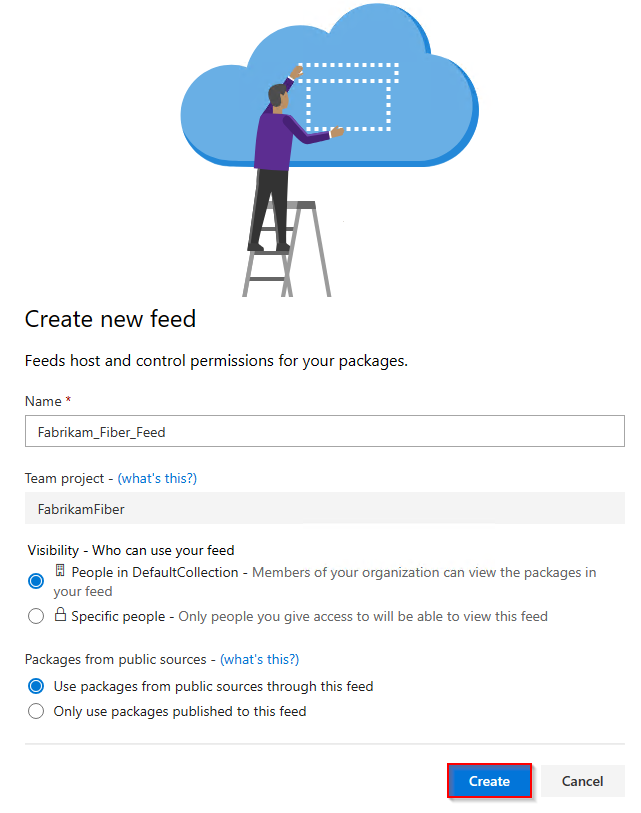
Remarque
Par défaut, les flux nouvellement créés ont le service de génération de leur projet défini sur Feed and Upstream Reader (Collaborateur).
Connecter à un flux
Remarque
vsts-npm-auth n’est pas pris en charge dans Azure DevOps Server.
Azure Artifacts recommande d’utiliser deux fichiers .npmrc. Le premier doit être placé dans le répertoire $home (Linux/macOS) ou $env. HOME (Windows) pour stocker en toute sécurité vos informations d’identification. Cela permet au client npm de localiser le fichier et de récupérer vos informations d’identification pour l’authentification, ce qui vous permet de partager votre fichier de configuration sans exposer vos informations d’identification. Dans cette section, nous allons configurer le deuxième fichier .npmrc , qui doit être placé dans le même répertoire que votre fichier package.json .
Connectez-vous à votre organisation Azure DevOps puis accédez à votre projet.
Sélectionnez Artefacts, puis sélectionnez Connecter à alimenter.
Sélectionnez npm dans la zone de navigation de gauche. S’il s’agit de votre première utilisation d’Azure Artifacts avec npm, vérifiez que vous avez installé les prérequis.
Suivez les instructions de la section Configuration de Project pour configurer votre fichier de configuration et vous connecter à votre flux.

Connectez-vous à votre collection Azure DevOps puis accédez à votre projet.
Sélectionnez Artefacts, puis sélectionnez Connecter à Flux.
Sélectionnez npm à gauche, puis suivez les instructions de la section Configuration du projet pour vous connecter à votre flux.

Connectez-vous à votre collection Azure DevOps puis accédez à votre projet.
Sélectionnez Artefacts, puis sélectionnez Connecter à alimenter.
Sélectionnez npm à gauche, puis suivez les instructions de la configuration de Project pour configurer votre fichier de configuration et vous connecter à votre flux.

Connectez-vous à votre collection Azure DevOps puis accédez à votre projet.
Sélectionnez Artefacts, puis sélectionnez Connecter à alimenter.
Une nouvelle fenêtre s'affiche. Dans le volet de navigation gauche, sélectionnez npm et suivez les instructions pour configurer vos fichiers projet et user.npmrc.

Important
npm prend en charge un seul registry fichier .npmrc. Plusieurs registres sont possibles avec des étendues et des sources amont.
Publier des packages
Exécutez la commande suivante dans votre répertoire de projet pour publier vos packages npm :
npm publish
Important
L’utilisation de la publishConfig propriété pour remplacer l’analyseur de configuration du Registre au moment de la publication n’est pas prise en charge.
Restaurer des packages
Exécutez la commande suivante dans le répertoire de votre projet pour restaurer vos packages npm :
npm install
Pour restaurer un package npm spécifique, exécutez la commande suivante à partir du répertoire de votre projet :
npm install --save <PACKAGE_NAME>
Articles connexes
Commentaires
Prochainement : Tout au long de l'année 2024, nous supprimerons progressivement les GitHub Issues en tant que mécanisme de retour d'information pour le contenu et nous les remplacerons par un nouveau système de retour d'information. Pour plus d’informations, voir: https://aka.ms/ContentUserFeedback.
Soumettre et afficher des commentaires pour